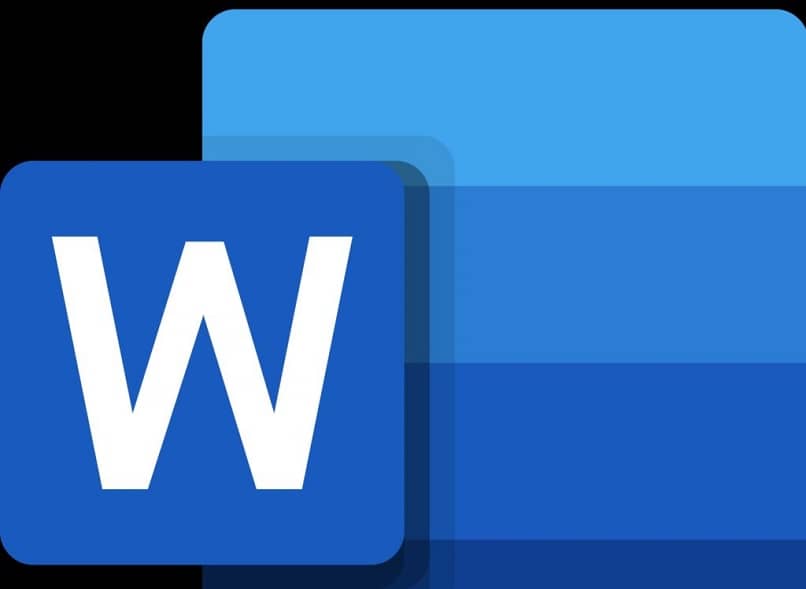
Udostępnianie treści multimedialnych dokonało dzielić się doświadczeniami życie codzienne jest prostsze, w tym wysyłanie dokumentów akademickich i roboczych.
Jednak prawdopodobnie znalazłeś się w sytuacjach, w których na pewno powinieneś wysyłać różne typy plików i osobno aby wykonywać swoją działalność naukową lub zawodową.
Teksty, pliki audio, obrazy, filmykilka z nich można łączyć, a inne nie, a przynajmniej wiele osób nie wie o możliwości lub sposobie ich łączenia i wybiera najbardziej odpowiedni sposób, jakim jest wysyłanie plików osobno.
Microsoft Word
Program Word jest bardzo wielofunkcyjny i na to pozwala zaoszczędzić dużo czasu i wysiłku podczas organizowania plików różnych typów.
Filmy w pliku Word
Oprócz umożliwienia wstawiania plików audio lub muzycznych do dokumentów programu Word, włączenie filmy w pliku tekstowym przygotowany w programie Word jest czymś naprawdę niezwykłym. Jednak w konkretnej sytuacji może to być inny i interesujący zasób.
Opcja nie jest nowa, nie jest używana regularnie, głównie można tylko dodaj filmy znalezione na komputerze a wtedy umożliwiłoby wstawianie filmów online.
Wcześniej proces ten był skomplikowany i żmudny dla użytkowników. Dlatego programiści starali się uprościć interfejs, ułatwiając użytkownikom czynności.
Jak wstawić film znajdujący się na komputerze
Jest to jedna z opcji dodawania treści audiowizualnych do pliku tekstowego, mająca zastosowanie również do dodawania lub wstawiania obiektów 3D w dokumentach Word i PowerPoint. Istnieją dwa sposoby, jeden prostszy niż drugi, aby zrobić to pomyślnie:
- Po otwarciu dokumentu Word kliknij sekcję Wstawić.
- Zlokalizuj opcję Obiekt (prawa część paska narzędzi, Podział tekstu) i kliknij na nią.
- Pojawi się okno, w którym będziesz musiał kliknąć zakładkę Stwórz z pliku.
- Eksplorator plików otworzy się, tutaj musisz zlokalizuj wideo do wstawienia.
- Po wybraniu wideo kliknij zaakceptuj.
- Film będzie reprezentowany przez ikonę. Dwukrotne kliknięcie tej ikony otworzy odtwarzacz z wideo.
Wstaw filmy z YouTube’a do Worda
Jeśli wideo, które chcesz wstawić do pliku Worda, znajduje się na stronie internetowej, nie powinieneś uciekać się do menedżerów pobierania i czekaćbyć może dłużej niż powinieneś czekać, aby mieć go na swoim komputerze i na koniec dołączyć go do pliku tekstowego.
Słowo zawarte w interfejsie, opcja umożliwiająca osadzaj filmy z prawie każdej platformy internetowej. Szczególnie platforma YouTube. Aby osadzić wideo z YouTube, musisz:
- Kliknij kartę Wstawić.
- W podziale Multimedia, klikniesz opcję Wideo online.
- Otworzy się okno z dwiema opcjami, w tym: youtube.
- Po prawej stronie powinien pojawić się pasek wyszukiwania. Napisz słowa kluczowe filmu, którego szukasz na tej platformie.
- Pojawi się lista filmów związanych z żądanym wyszukiwaniem.
- Wybierz wideo swoich preferencji i kliknij Wstawić, (w prawej dolnej części okna).
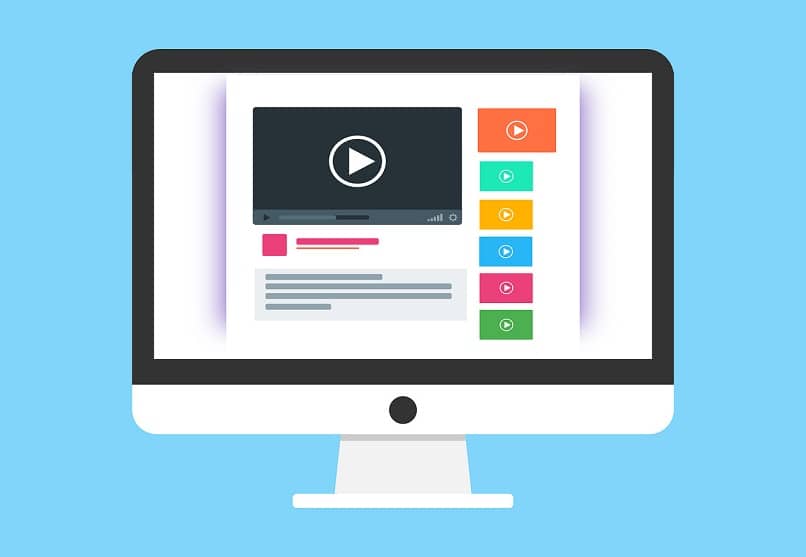
Po wstawieniu wideo będzie symulować obraz, umożliwiając edycję jego rozmiaru i lokalizacji. Należy zauważyć, że w przypadku filmy, które nie są chronione prawem autorskimplatforma prawdopodobnie nie pozwala na wstawienie tej treści do dokumentu.
Wstaw wideo z kodu
Drugą opcją, którą Word przedstawia w części wideo online, jest użycie kodu. Ten kod to nic innego jak Adres URL w którym znajduje się treść audiowizualna.
Po to aby po prostu skopiuj i wklej wspomniany adres, aby Word zaczął szukać wideo, które chcesz wstawić.
Inny sposób tworzenia dokumentów Word, w tym prawie wszystkie rodzaje treści multimedialnych, zapewniający interakcję i oryginalność podczas pisania. Przetestuj tę nową wiedzę!
Pamiętaj, aby zapisać swoje dokumenty po wprowadzeniu w nich jakichkolwiek zmian. Jeśli z jakiegoś powodu dokument został zamknięty bez zapisania, możesz się tego nauczyć jak odzyskać niezapisane pliki Worda w kilku krokach.

